Microsoft Excel jest jednym z programów pakietu Microsoft Office. Jest to program arkuszy lub arkuszy kalkulacyjnych, który obsługuje bazę danych. Wykorzystuje programowanie makr dla VBA (Visual Basic for Applications) do analizy i wizualizacji danych. Dobrą rzeczą w tym programie pochodzi z niekończących się funkcji, które oferuje użytkownikom. Istnieją niezliczone sposoby radzenia sobie z danymi numerycznymi, takimi jak obliczenia arytmetyczne, korzystanie z Wykresów, wykresów i tabel do reprezentowania danych. Zalety są dalekie od końca, ponieważ Excel oferuje również ochronę arkuszy kalkulacyjnych. Każdy, kto chce chronić swoje dane, może łatwo ustawić hasło do szyfrowania arkusza kalkulacyjnego. Hasło nie zapewnia autoryzowanego dostępu do dokumentu, a tylko osoby, które mają hasło, mogą otworzyć dokument.
ale co jeśli chcesz usunąć hasło? Jest to również szybkie i łatwe dla użytkowników komputerów Mac i PC, jeśli pamiętasz swoje hasło. W poniższym artykule, Czytaj dalej, aby dowiedzieć się, jak usunąć ochronę hasłem z arkusza kalkulacyjnego.
Metoda 1: Jak usunąć ochronę hasłem w programie Excel ręcznie za pomocą funkcji informacji
1. Przejdź do pakietu Microsoft Office i uruchom program Microsoft Excel.
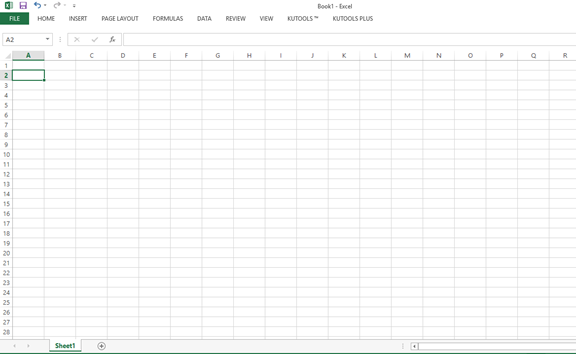

2. Otwórz zaszyfrowany plik arkusza kalkulacyjnego Excel, który chcesz usunąć hasło. W przypadku ustawienia ochrony hasłem otwarcia w pliku oznacza to, że plik jest zablokowany. Będziesz musiał go wprowadzić. Po zakończeniu kliknij OK.
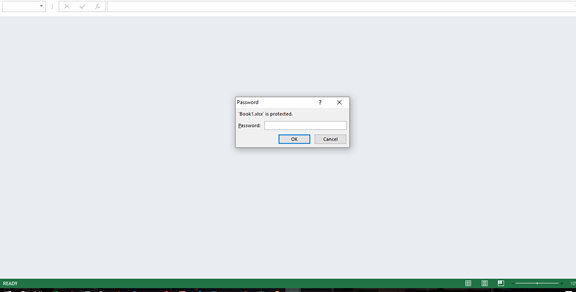

3. W lewym górnym rogu otwartego arkusza kliknij kartę Plik. Kliknij na ” Info.’
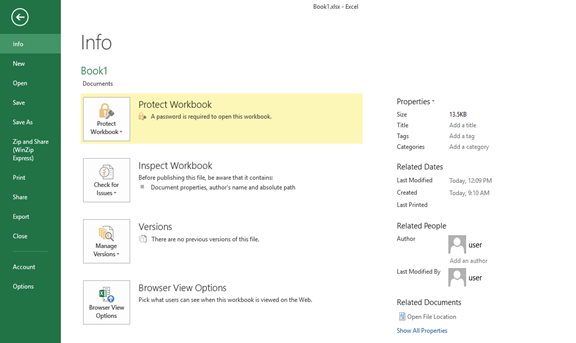

4. Kliknij „Chroń skoroszyt”, aby otworzyć menu rozwijane. Następnie wybierz typ ochrony hasłem ustawiony do usunięcia.
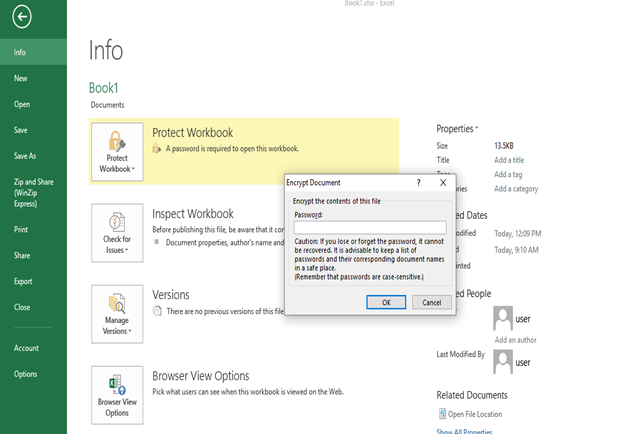

- aby zaszyfrować za pomocą opcji hasło, wystarczy wyczyścić zapisane hasło i kliknąć OK, aby usunąć hasło. Działa głównie dla programu Excel od 2019 do 2010.
- w przypadku opcji „Chroń bieżący arkusz” i „chroń strukturę skoroszytu” uzyskaj okno niechronionego arkusza i wprowadź hasło. Kliknij OK, aby usunąć ochronę. Działa dla Excela 2007 i starszych wersji.
pamiętaj, że możesz również usunąć ochronę hasłem z karty recenzja i kliknąć Chroń arkusz lub Chroń skoroszyt. Kliknięcie przycisku Usuń arkusz lub Chroń skoroszyt automatycznie usunie hasło z arkusza.


Metoda 2: Jak usunąć hasło w programie Excel za pomocą iSeePassword
iSeePassword Dr. Excel to potężne narzędzie innej firmy, które może być używane do odzyskiwania otwartych haseł programu Excel i usuwania haseł ochronnych z arkusza programu Excel. Możesz dość szybko odblokować arkusz roboczy za pomocą tego oprogramowania do usuwania hasła. Kiedy zapomniałeś hasła do programu Excel, a powyższe sztuczki nie działały, Dr Excel jest najlepszym rozwiązaniem, które pomoże Ci uciec od niezręcznej sytuacji.
najpierw pobierz iSeePassword Dr. Excel z tego linku:
https://www.iseepassword.com/online-help/excel-password-recovery.html
Odzyskaj otwarte hasło z programu Excel
Otwórz Dr. Excel z komputera i kliknij Odzyskaj otwarte hasło z menu programu Excel na ekranie powitalnym.


z nowego okna zaimportuj chroniony hasłem plik Excel za pomocą przycisku Dodaj plik. Następnie wybierz moduł ataku hasłem. Zwykle użyjemy Brute-force z atakiem maski, ponieważ pozwala ustawić kilka parametrów, aby skrócić czas odzyskiwania hasła.


naciśnij przycisk Ustawienia po prawej stronie i odpowiednio ustaw odpowiednie ustawienia.


Zapisz zmiany i Dr. Excel zaczyna odzyskiwać hasło otwarcia programu Excel na podstawie ustawień. Po znalezieniu hasła zostanie ono wyświetlone na ekranie.


po odzyskaniu hasła możesz teraz usunąć hasło za pomocą metod udostępnionych wcześniej w tym artykule.
Usuń hasło ochrony arkusza roboczego z programu Excel
cóż, znacznie łatwiej jest usunąć hasło arkusza Excel za pomocą aplikacji Dr. Excel. Jest to prawie natychmiast.
najpierw wybierz Usuń skoroszyt, hasło arkusza roboczego z głównego okna. Teraz znajdź przycisk Dodaj plik w lewym górnym rogu, aby zaimportować plik Excel do programu. Na koniec kliknij Początek przycisk, aby usunąć hasło ochrony arkusza roboczego z programu Excel. Hasło zostanie usunięte w ciągu kilku sekund bez czekania, nawet jeśli ma złożone hasło.


odblokowany plik Excel jest zapisywany w tym samym folderze, w którym znajduje się oryginalny. Jeśli próbujesz otworzyć odblokowany plik, okaże się, że nie ma do niego hasła. iSeePassword Dr. Excel jest zdecydowanie najłatwiejszym sposobem usunięcia hasła z programu Excel, gdy zapomniałeś hasła.
Metoda 3: Jak usunąć hasło z arkusza programu Excel za pomocą karty Strona główna
1. Uruchom program Excel i otwórz arkusz roboczy. Musisz usunąć hasło.
2. W głównym menu wstążki przejdź do zakładki Strona główna.
3. W grupie komórki kliknij strzałkę rozwijaną Format. Z listy wybierz opcję Usuń zabezpieczenie arkusza.


4. Wpisz hasło, a następnie kliknij OK, aby usunąć hasło.
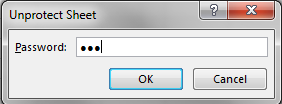

metoda 4: Używanie Zapisz jako, Aby usunąć ochronę hasłem w programie Excel
1. Otwórz chroniony hasłem arkusz Excel. Następnie przejdź do karty plik i wybierz Zapisz jako.
2. Kliknij strzałkę, aby wyświetlić wyskakujące okno. W oknie kliknij Narzędzia, a następnie wybierz Opcje Ogólne z rozwijanego menu.


3. W oknie dialogowym Wyczyść hasło, aby otworzyć i zmodyfikować pola, aby je usunąć.


4. Kliknij przycisk OK, aby zapisać wszystkie wprowadzone zmiany. Pamiętaj, aby kliknąć przycisk Zapisz, aby zapisać zmodyfikowany dokument.
wniosek
powyższy artykuł zawiera kilka metod usuwania ochrony hasłem z plików Excel. Procedury wymienione powyżej to niektóre ze sposobów, w których skończysz z tymi samymi wynikami. Zawsze pamiętaj, aby zapisać swoją pracę ponownie po wprowadzeniu jakichkolwiek zmian.